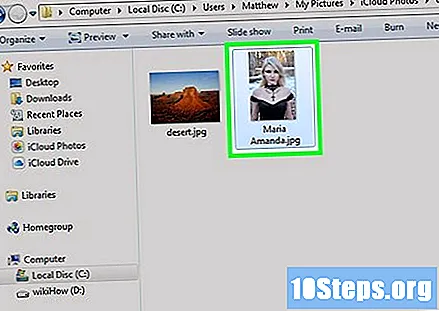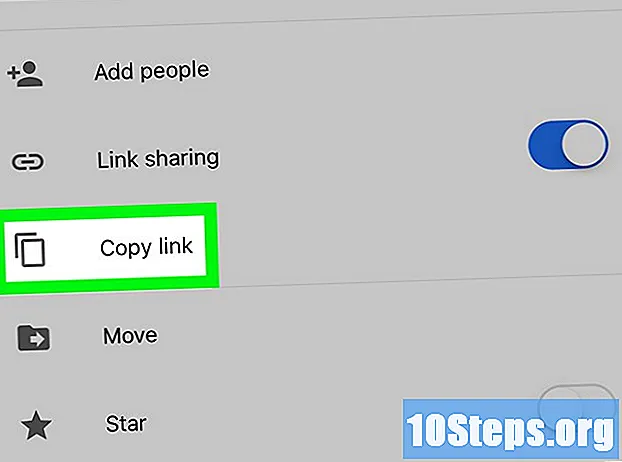Turinys
„ICloud“ abonementas leidžia palaikyti „Apple“ įrenginių sinchronizavimą ir ryšį, tačiau taip pat galite naudoti jį norėdami pasiekti failus „Windows“ kompiuteryje. Naudodami „iCloud“ svetainę ar programą, skirtą „Windows“, galite pasiekti savo „iCloud“ nuotraukas ir duomenis iš bet kurio kompiuterio.
Žingsniai
1 iš 2 būdas: „iCloud“ svetainės naudojimas
Įveskite svetainę.naudojant „Apple ID“. Per svetainę „iCloud Library“ galima pasiekti iš bet kurio kompiuterio.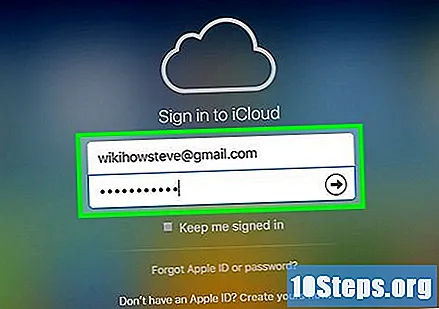
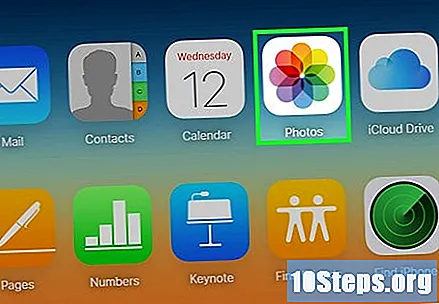
Spustelėkite parinktį „Nuotraukos“. Tai padarius, bus įkelta vaizdų biblioteka. Viską įkelti gali prireikti laiko, ypač pirmą kartą.
Naršykite paveikslėlių bibliotekoje esančias nuotraukas. Rasite nuotraukų, esančių visuose jūsų įrenginiuose, naudodami „iCloud“. Galbūt naujai padaryta nuotrauka pasirodys tik ją įkėlus į svetainę (paprastai tai trunka keletą minučių).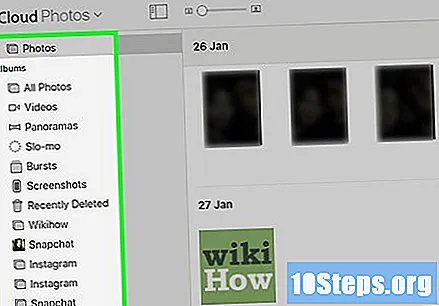
- Skirtuke „Akimirkos“ rodomos naujausios nuotraukos pagal įkėlimo datą.
- Skirtuke „Albumas“ rodomi įvairūs įrenginyje esantys albumai.
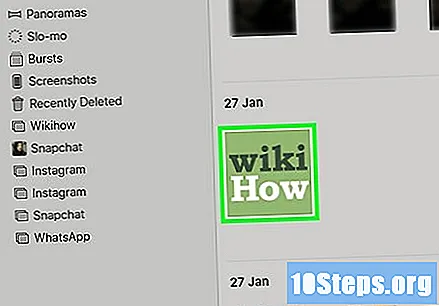
Spustelėkite nuotrauką, kad galėtumėte pamatyti ją per visą ekraną. Kai tai padarysite, atsidarys naršyklė.- Norėdami pereiti iš vienos nuotraukos į kitą, spustelėkite mygtukus „<“ ir „>“.
Norėdami ištrinti vaizdą, spustelėkite šiukšliadėžės piktogramą. Tokia piktograma atsiranda tik atidarius nuotrauką; pamatysite viršutiniame dešiniajame kampe. Ištrynus nuotrauką, ji dings iš visų įrenginių, sinchronizuotų su paslauga.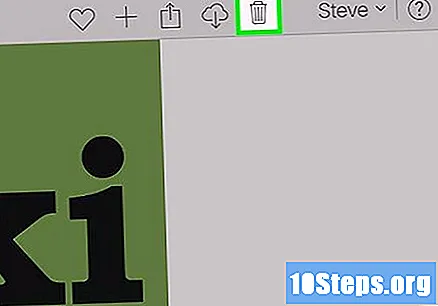
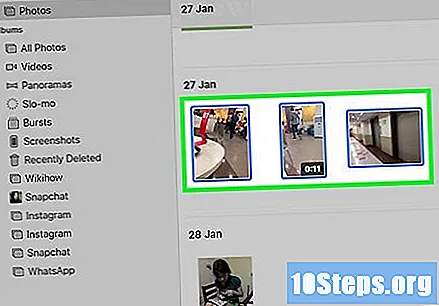
Norėdami pasirinkti daugiau nei vieną nuotrauką vienu metu, spustelėkite mygtuką „Pasirinkti nuotraukas“. Mygtukas pasirodys viršutiniame dešiniajame kampe, kai atidaromas albumas. Tai padarę, galite pasirinkti kelias nuotraukas iš karto ir nuspręsti, ar norite jas atsisiųsti, ar ištrinti.
Norėdami atsisiųsti pasirinktas nuotraukas, spustelėkite „Atsisiųsti“. Jie bus atsisiųsti į failų, kuriuos atsisiuntė naršyklė, vietą (paprastai aplanką „Atsisiuntimai“.
Norėdami ištrinti pasirinktas nuotraukas, spustelėkite mygtuką „Ištrinti“. Visos pasirinktos nuotraukos bus ištrintos iš visų sinchronizuotų įrenginių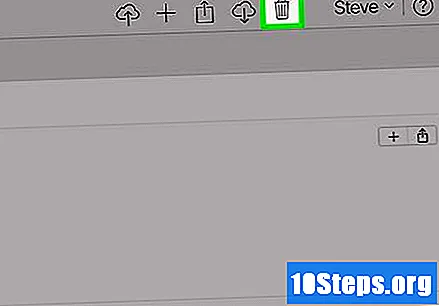
Spustelėkite mygtuką „Pridėti“, kad pasirinktus vaizdus pridėtumėte prie konkretaus albumo. Galite pasirinkti failus iš bet kurio esamo albumo arba sukurti naują (atsidariusiame meniu bus galimybė sukurti naują).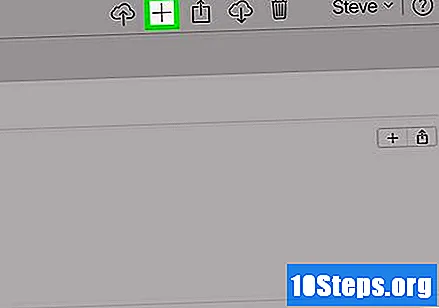
2 iš 2 būdas: „iCloud“ naudojimas „Windows“
Atsisiųskite „iCloud“ diegimo programą, skirtą „Windows“. Įdiegę „iCloud“ nuotraukos bus sinchronizuotos specialiame jūsų kompiuterio aplanke. Tai leidžia lengviau prieiti prie jų, kaip ir su visais kitais jūsų kompiuterio failais.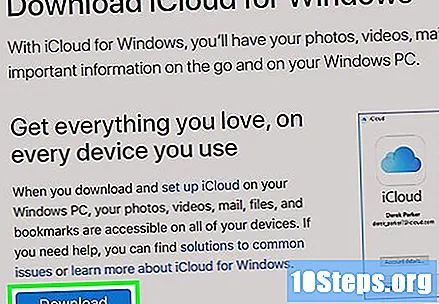
- Atsisiųskite diegimo programą adresu.
Vykdykite jį ir sutikite su naudojimo sąlygomis. Perskaičius ir priėmus licenciją, bus įdiegta „iCloud for Windows“.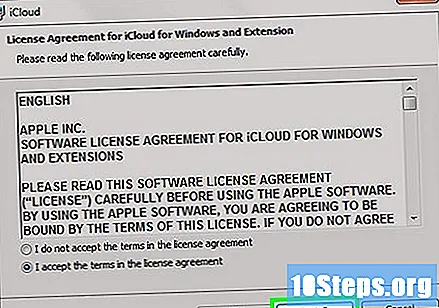
- Diegimo programos failą galite rasti naudojamos interneto naršyklės atsisiųstų failų aplanke, paprastai aplanke „Atsisiuntimai“.
Palaukite, kol bus įdiegta „iCloud for Windows“. Ši procedūra turėtų užtrukti tik keletą akimirkų.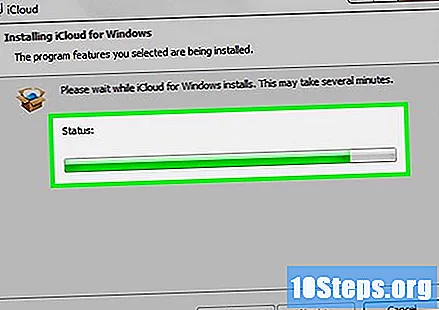
Atidarykite „iCloud for Windows“ ir prieikite prie jo naudodami „Apple ID“. Pirmą kartą prisijungdami prie programos turėsite įvesti savo kredencialus.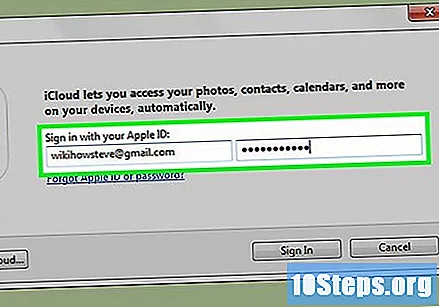
- Galite greitai atidaryti „iCloud“ paspausdami mygtuką. ⊞ Laimėk ir įvesdami „iCloud“.
Pažymėkite žymimąjį laukelį „Nuotraukos“. Dėl to „iCloud“ sinchronizuos „Nuotraukų biblioteką“ su „Windows“. Jūsų „iCloud“ nuotraukoms bus sukurtas specialus aplankas, leidžiantis lengvai prieiti prie jų naudojant „Windows Explorer“.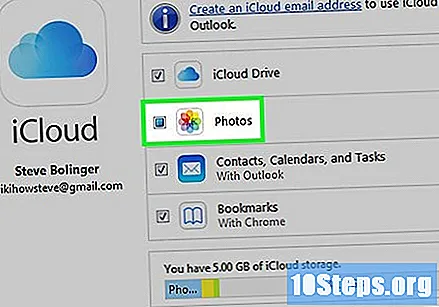
- Taip pat galite pasirinkti kitą „iCloud“ turinio tipą, kurį norite sinchronizuoti su „Windows“.
Spustelėkite „Taikyti“, kad išsaugotumėte pakeitimus. „ICloud“ sukurs aplanką „iCloud nuotraukos“ jūsų kompiuteryje ir pradės juos atsisiųsti iš „iCloud“ nuotraukų bibliotekos “į tą aplanką. Šis procesas gali užtrukti, atsižvelgiant į nuotraukų skaičių ir dydį.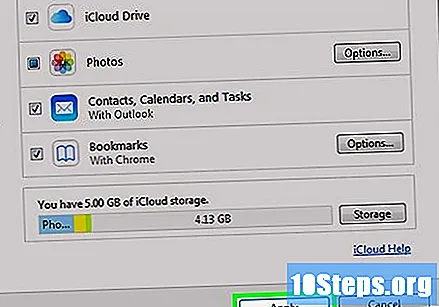
Raskite aplanką „iCloud nuotraukos“. Jį lengvai galite pasiekti naudodamiesi „Windows Explorer“ paspausdami klavišus ⊞ Laimėk+IR. Šoninės juostos skiltyje „Parankiniai“ arba lange „Kompiuteris / šis kompiuteris“ ieškokite aplanko „iCloud nuotraukos“.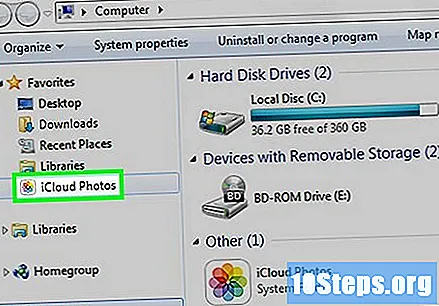
Pridėkite nuotraukų prie „iCloud“ nuotraukų bibliotekos, kad galėtumėte jas peržiūrėti kituose įrenginiuose. Visos nuotraukos, pridėtos prie „iCloud Photos“ aplanko „Windows“ kompiuteryje, bus įkeltos į „iCloud“ nuotraukų biblioteką ir bus prieinamos visuose įrenginiuose, prijungtuose prie paslaugos. Gali prireikti kelių minučių, kol nuotraukos pasirodys kituose įrenginiuose.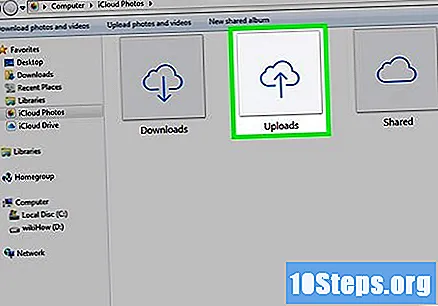
Ištrinkite nuotraukas iš aplanko „iCloud nuotraukos“, kad pašalintumėte jas iš visų kitų prijungtų įrenginių. Visos nuotraukos, ištrintos iš aplanko „iCloud nuotraukos“, bus visam laikui pašalintos iš „iCloud“ nuotraukų bibliotekos visuose prijungtuose įrenginiuose.